අන්තර්ජාල වෙබ් අඩවි වලින් නොමිලේ වීඩියෝ බාගත කරන්නේ කෙසේද
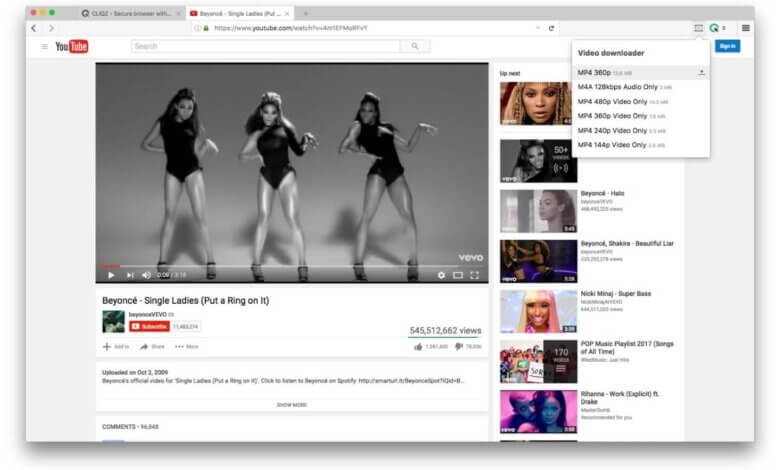
වීඩියෝ ලෝලීන් සඳහා, වෙබ් අඩවි වලින් වීඩියෝ බාගත කිරීමෙන් අන්තර්ජාල සම්බන්ධතා සීමාවන් නොමැතිව ඕනෑම වේලාවක සහ ඕනෑම තැනක සුමටව අපගේ ප්රියතම වීඩියෝ නැරඹීමට අපට හැකියාව ලැබේ. කෙසේ වෙතත්, බොහෝ වීඩියෝ බෙදාගැනීමේ වෙබ් අඩවි සමහර ගැටළු නිසා සබැඳි වීඩියෝ සඳහා බාගත කිරීමේ විකල්පය ලබා නොදේ. එය ඇත්තෙන්ම අපහසුයි, නමුත් මෙය සාක්ෂාත් කර ගැනීම සඳහා අපට තුන්වන පාර්ශ්ව මෙවලම් වලින් උපකාර ලබා ගත හැක.
සබැඳි වීඩියෝ බාගත කරන්නන් සම්බන්ධයෙන් ගත් කල, මිනිසුන් Chrome දිගු, ඩෙස්ක්ටොප් බාගත කිරීමේ මෘදුකාංග, ජංගම බාගත කිරීමේ යෙදුම හෝ සබැඳි බාගත කරන්නන් සපයන සමහර වෙබ් අඩවි ගැන සිතනු ඇත. YTMP4, KeepVid, SnapTik, savefrom.net, ආදිය. මෙම මෙවලම් මිනිසුන්ට විවිධ තත්වයන් යටතේ භාවිතා කිරීමට වේ. මෙන්න, අපි ඔබට ඩෙස්ක්ටොප් බාගත කිරීමේ මෘදුකාංගය නිර්දේශ කිරීමට කැමතියි, ඔබට සබැඳි වෙබ් අඩවි වලින් වීඩියෝ බාගත කිරීමට එය භාවිතා කළ හැකිය. මෙම ඩෙස්ක්ටොප් ඩවුන්ලෝඩරය සමඟ වෙබ් අඩවි වලින් පරිගණක වෙත වීඩියෝ බාගත කරන්නේ කෙසේදැයි අපි ඔබට පෙන්වන්නෙමු.
වෙබ් අඩවි වලින් වීඩියෝ බාගත කිරීම සඳහා ඩෙස්ක්ටොප් බාගත කරන්නා
මාර්ගගත වීඩියෝ බාගත කරන්නා වෙබ් අඩවි වලින් සබැඳි වීඩියෝ ඉක්මනින් ග්රහණය කර ගැනීමට ඔබට ඩෙස්ක්ටොප් මෘදුකාංගයකි. එය කැපී පෙනෙන කාර්යයන් සමඟ භාවිතා කිරීමට පහසු වන පරිදි නිර්මාණය කර ඇත. ඔබට වේගවත් බාගත කිරීමේ වේගයකින් MP50 සහ MP4 ආකෘතිවලින් ජනප්රිය වෙබ් අඩවි 3කට අධික සංඛ්යාවකින් සබැඳි වීඩියෝ බාගත කළ හැකිය. 720P, 1080P, 4K, සහ 8K වැනි ලබා ගත හැකි විභේදනයේ තවත් තේරීම් මෙන්ම ඔබට ශ්රව්ය තත්ත්ව කිහිපයක් බාගත කළ හැක.
එපමනක් නොව, ඔන්ලයින් වීඩියෝ බාගත කරන්නා ඔබට එකවර බහුවිධ වීඩියෝ හෝ ශ්රව්ය බාගත කිරීමට ශක්තිමත් හස්තයක් ලබා දෙයි. එය දින 15 ක් ඇතුළත නොමිලේ භාවිතා කිරීම සඳහා අත්හදා බැලීමේ අනුවාදය ද සපයයි. නව පරිශීලකයින් සඳහා එය හොඳයි, ඔබට එය අත්විඳීමට මූලික කාර්යයන් උත්සාහ කළ හැකිය.
පහසු ක්රමයකින් වෙබ් අඩවියක එබ්බවූ ඔන්ලයින් වීඩියෝ ග්රහණය කරගන්නේ කෙසේද (2023)
සමඟ වෙබ් අඩවි වලින් වීඩියෝ බාගත කරන්නේ කෙසේදැයි ඉගෙන ගනිමු මාර්ගගත වීඩියෝ බාගත කරන්නා පහත සඳහන්.
පියවර 1. වීඩියෝ වෙබ් අඩවියක් විවෘත කරන්න
YouTube, Twitter, Facebook, Vimeo, Instagram හෝ වෙනත් ඕනෑම ජනප්රිය වෙබ් අඩවියක වීඩියෝ පිටුවට යන්න. වීඩියෝ URL එක පිටපත් කර වැඩසටහනේ ආදාන කොටුවට අලවන්න. ඉන්පසු "විශ්ලේෂණය" බොත්තම ක්ලික් කිරීමට ඔබේ මූසිකය ගෙන යන්න.

පියවර 2. ප්රතිදාන ආකෘතිය තෝරන්න
වීඩියෝ URL විශ්ලේෂණය කිරීමෙන් පසු, ලබා ගත හැකි ප්රතිදාන ආකෘති කිහිපයක් උත්පතන වනු ඇත. ඔබට පෙනෙන පරිදි, ඔබට 4P, 480P, හෝ 720P විභේදනය සමඟ MP1080 වෙත වීඩියෝව බාගත කළ හැකිය. ඔබට ශ්රව්ය හෝ වීඩියෝව බාගත කිරීමට අවශ්ය නම්, ඔබට තෝරා ගැනීමට 3kbps, 70kbps, හෝ 128kbps සහිත MP160 ද ඇත.

පියවර 3. වෙබ් අඩවියෙන් වීඩියෝව බාගන්න
බාගැනීම ආරම්භ කිරීමට "බාගන්න" බොත්තම ක්ලික් කරන්න. ඔබට අතුරු මුහුණතෙහි ක්රියාවලිය දැකිය හැකිය. ඒ සමඟම, ඔබට බාගැනීම් ලැයිස්තුවට තවත් බාගැනීම් කාර්යයන් එක් කිරීමට දිගටම කරගෙන යා හැක.

පියවර 4. බාගත කළ වීඩියෝව වාදනය කරන්න
එය බාගත කිරීම සම්පූර්ණ කළ විට, ඔබට ඔබගේ ගොනු සොයා ගැනීමට "Finished" ටැබය වෙත යා හැක. අවසාන වශයෙන්, ඔබට ඔබේ පරිගණකයේ නොබැඳි ලෙස ඔබේ ප්රියතම වීඩියෝ භුක්ති විඳිය හැකිය.

සමඟින් වෙබ් අඩවි වලින් ඔබට පහසුවෙන් මාර්ගගත වීඩියෝ බාගත කළ හැකි බවට සැකයක් නැත මාර්ගගත වීඩියෝ බාගත කරන්නා. සරල සහ පැහැදිලි අතුරුමුහුණත සියලුම පරිශීලකයින්ට මිත්රශීලී වේ, ඔබට වෙබ් අඩවි වලින් සබැඳි වීඩියෝ/ශ්රව්ය ලබා ගැනීමට ක්ලික් කිරීම් කිහිපයක් අවශ්ය වේ.
ඔබගේ ප්රියතම වීඩියෝ හෝ ශ්රව්ය වෙබ් අඩවි වලින් බාගත කිරීමට මෙම ලිපිය ඔබට උපකාර වනු ඇතැයි බලාපොරොත්තු වේ. තවද, කරුණාකර ඔබගේ බාගත කිරීම් සහ වීඩියෝ/ශ්රව්ය භාවිතය නීත්යානුකූල බවත් වෙබ් අඩවි ප්රතිපත්තියට අනුකූල බවත් සහතික කර ගන්න.
මෙම තනතුර කෙතරම් ප්රයෝජනවත්ද?
එය ඇගයීමට තරුවක් මත ක්ලික් කරන්න!
සාමාන්ය ශ්රේණිගත / 5. ඡන්ද ගණන් කිරීම:




